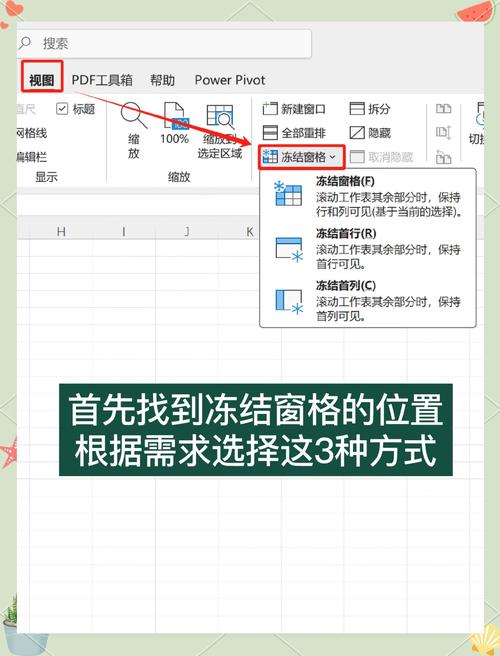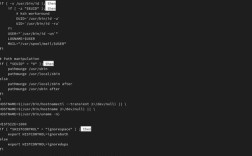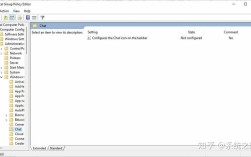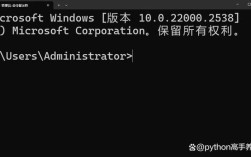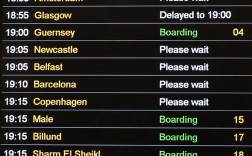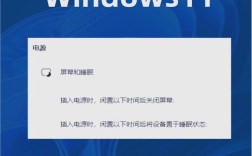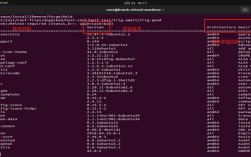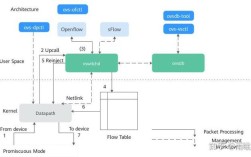在窗体中添加命令按钮是用户界面设计中的基础操作,广泛应用于各类应用程序开发中,命令按钮作为用户与程序交互的核心控件,其功能设计、样式布局和事件响应直接影响用户体验和操作效率,以下将从多个维度详细解析窗体中命令按钮的添加方法、属性设置及最佳实践。
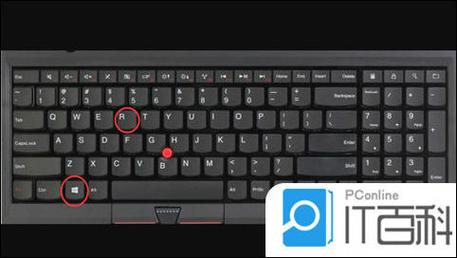
命令按钮的添加方法
在不同开发环境中,添加命令按钮的流程略有差异,但核心逻辑一致,以Visual Basic.NET和Access为例,具体步骤如下:
- 设计视图操作:打开窗体设计器,在工具箱中找到“Button”控件(VB.NET)或“命令按钮”控件(Access),通过拖拽方式将其添加到窗体指定位置。
- 代码动态创建:在程序运行时通过代码动态生成按钮,例如在VB.NET中使用
Dim btn As New Button(),并设置其Name、Text等属性后,通过Me.Controls.Add(btn)添加到窗体。 - 模板与继承:在Windows Forms中,可通过继承
Button类创建自定义按钮控件,复用特定样式或功能逻辑。
按钮属性配置
按钮属性决定了其外观和行为,以下是关键属性的详细说明:
| 属性名称 | 作用说明 | 示例值 |
|---|---|---|
| Name | 控件的唯一标识符,用于代码中引用 | btnSubmit |
| Text | 按钮上显示的文本 | “提交” |
| Enabled | 是否启用按钮(禁用时呈灰色) | True/False |
| Visible | 是否显示按钮 | True/False |
| BackColor | 按钮背景颜色 | Color.Blue |
| ForeColor | 按钮文本颜色 | Color.White |
| Font | 文本字体、大小等样式 | New Font("微软雅黑", 10) |
| Width/Height | 按钮尺寸 | 100, 30 |
| FlatStyle | 按钮外观风格(平面、立体等) | FlatStyle.Popup |
事件响应与功能实现
命令按钮的核心价值在于触发事件执行特定逻辑,最常用的事件是Click事件,以下是实现示例:
' VB.NET示例
Private Sub btnCalculate_Click(sender As Object, e As EventArgs) Handles btnCalculate.Click
' 计算逻辑
Dim result As Double = Val(txtInput1.Text) + Val(txtInput2.Text)
lblResult.Text = "结果:" & result.ToString()
End Sub
在Web开发(如ASP.NET)中,则使用OnClick事件绑定后台方法:
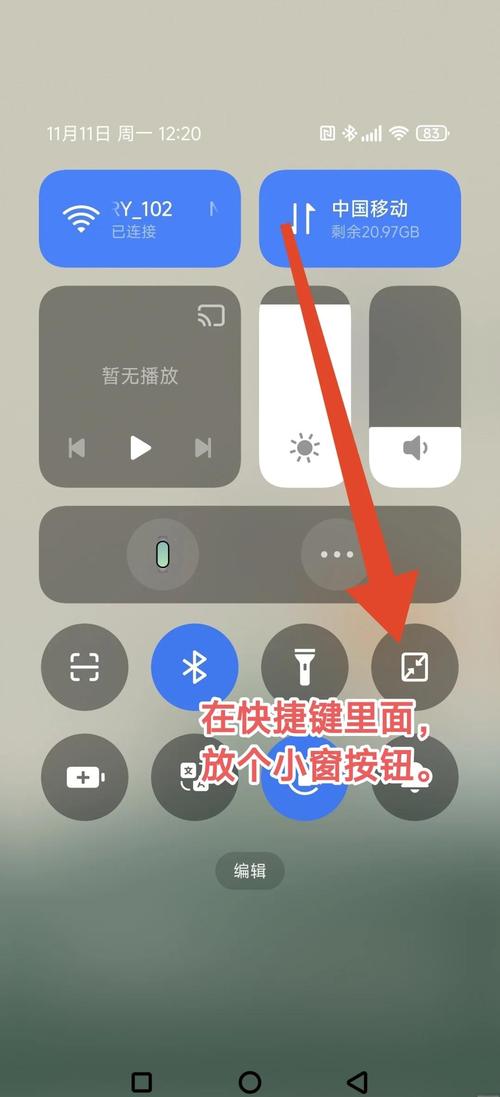
// C#示例
protected void btnLogin_Click(object sender, EventArgs e)
{
if (txtUsername.Text == "admin" && txtPassword.Text == "123456")
{
Response.Redirect("Welcome.aspx");
}
}
布局与用户体验优化
- 分组与对齐:使用
GroupBox或Panel容器对相关按钮进行分组,并通过Anchor属性实现窗口缩放时的自适应布局。 - 快捷键支持:通过
Text属性中的&符号设置快捷键(如&保存对应Alt+S),提升操作效率。 - 状态反馈:在长时间操作中,通过
Enabled = False禁用按钮防止重复点击,并配合Cursor.Current = Cursors.WaitCursor显示等待光标。 - 默认/取消按钮:在Windows Forms中,将
AcceptButton或CancelButton属性绑定到窗体,实现回车触发默认按钮、ESC触发取消按钮的功能。
高级应用场景
- 动态按钮生成:根据数据源动态生成按钮列表,例如在报表工具中为每条记录创建操作按钮。
- 自定义绘制:重写
OnPaint事件实现按钮的个性化绘制,如渐变背景、图标叠加等效果。 - 多语言支持:通过资源文件(.resx)管理不同语言的
Text属性,实现界面国际化。
常见问题与解决方案
- 按钮点击无响应:检查事件是否正确绑定,
Enabled属性是否为True,以及代码中是否存在异常未捕获。 - 布局错乱:验证
Dock和Anchor属性设置,避免控件重叠或位置偏移;在WPF中需注意布局容器(如Grid、StackPanel)的使用。
相关问答FAQs
Q1: 如何实现按钮的悬停效果?
A1: 在Windows Forms中,可通过MouseEnter和MouseLeave事件动态修改按钮样式。
Private Sub btnHover_MouseEnter(sender As Object, e As EventArgs) Handles btnHover.MouseEnter
btnHover.BackColor = Color.LightSkyBlue
End Sub
Private Sub btnHover_MouseLeave(sender As Object, e As EventArgs) Handles btnHover.MouseLeave
btnHover.BackColor = SystemColors.Control
End Sub
在Web开发中,则使用CSS的hover伪类实现类似效果。
Q2: 如何为按钮添加图标?
A2: 在VB.NET中,通过Image属性设置按钮图标,需先添加ImageList控件并加载图片资源:
btnEdit.Image = ImageList1.Images("editIcon") ' 假设ImageList1已添加名为"editIcon"的图片
btnEdit.TextImageRelation = TextImageRelation.ImageBeforeText
在WinUI/WPF中,可使用<Button><Image Source="icon.png"/></Button>嵌套实现。